- 1
- 핫번
- Views 3198
좋은 자료가 있어 가져왔습니다.
Fuji POD & Hakko V6. V7 터치스크린 접속 케이블 제작 배선도 입니다.
랜RJ45 케이블로 만드시면 됩니다.
FUJI POD 접속 케이블
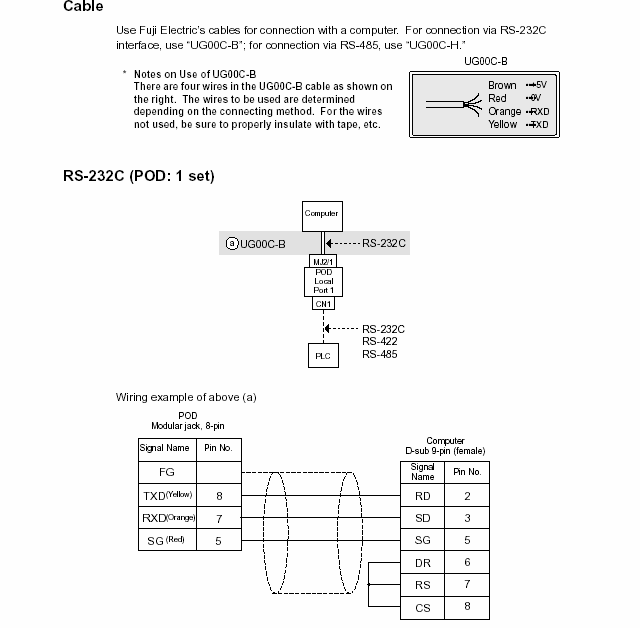

FUJI UG00S-CWV3 RS232C 접속 케이블 제작도
Hakko 하코 V-SFT V6 V7 용 RS232C 접속 케이블 제작도
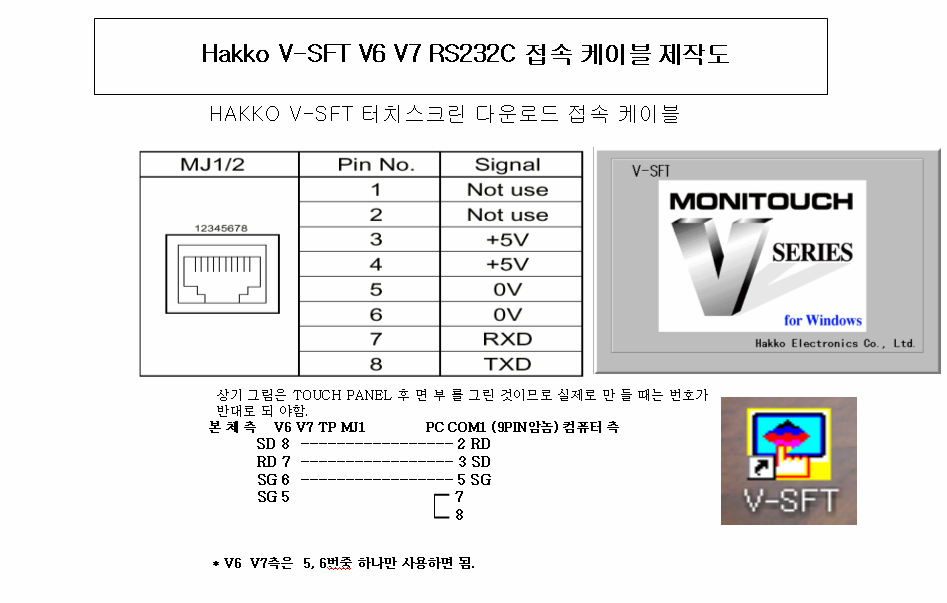
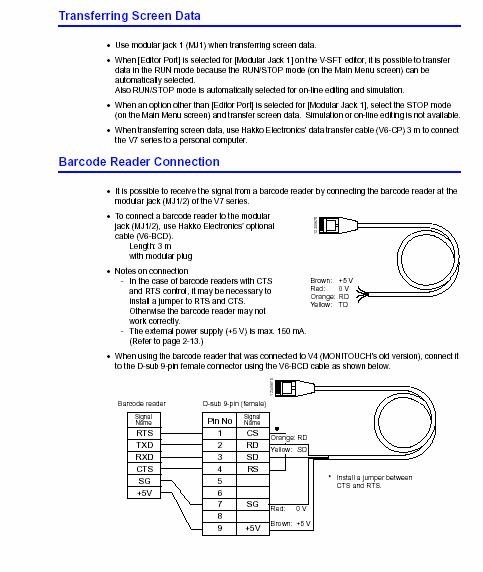
그림 클릭하시면 자세하게 보입니다.
Hakko touch 통신 설정시 주의사항
V6-A시리즈(미쓰비시) 사용시 꼭 알아야 하는 내용
* 통신속도를 바꿀 수 없다. 19200으로 고정되어 있다. 따라서 통신속도를 9600
부터 해보면 통신할 수 없다.
* 미쓰비시와 통신할때 사용되는 형식은 형식1이다.
V7-Q(미쓰비시)시리즈 사용시 꼭 알아야 하는 내용
* 미쓰비시와 통신할때 사용되는 형식은 형식5이다.
* 데이타길이는 8로 고정되어 있다
*참고로 적용된 사례*
터치스크린 V7 과 Melsec Q 01 CPU 와 연결구성된 장비에서는
이케이블로 MITSUBISHI GPP PLC(Q01) 접속 할수 있습니다.
이케이블을 통하여 PLC접속 및 터치화일 전송(업로드 및 다운로드)이 모두 가능함.
1.터치작화 화일을 다운로드 및 업로드 받으려면
터치화일 전송(다운로드 및 업로드)시는 터치화면 우측에 SYSTEM버튼을 누르면 Main menu창이열림 그다음 comm.para의F2스위치를 3초이상
길게 누르면 화면아래 좌측에 (Editor:MJ1)나타남 으로 전환되어야 화면 데이타 V6,V7화일을 다운로드및업로드 할수 있음
2.Melsec Q01 PLC를 Hakko 터치스크린 V7을 통하여 PLC를 접속할경우
터치화면 우측에 SYSTEM버튼을 누르면 Main menu창이열림 그다음 comm.para의F2스위치를 3초이상
길게 누르면 화면아래 좌측에 (Editor:---)바뀜 으로 전환 되어야 PLC를 접속 할수 있음









